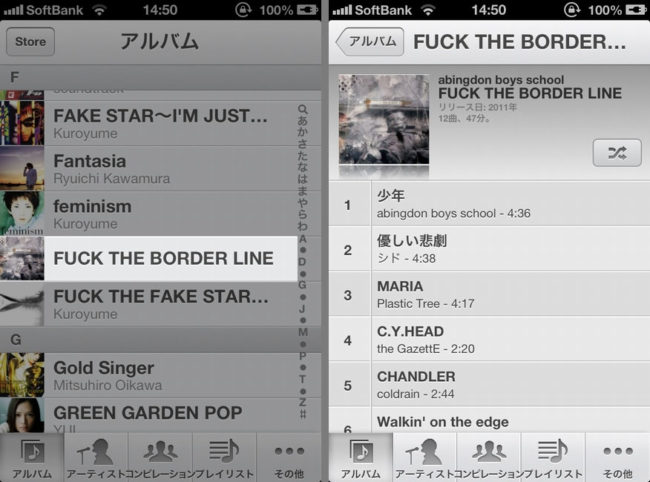1枚のCDに複数のアーティストが混在するアルバムをまとめる方法
- 公開日 : 2013年1月30日
- カテゴリ : PC
1枚のCDの中に複数のアーティストの曲が混在して収録されているようなアルバムをiTunesを使ってiPhoneやiPodに転送すると、それぞれが別アルバムという扱いになってしまい、同じタイトルのアルバムが多数並ぶことになる。
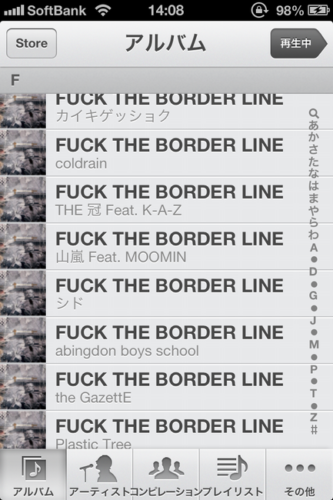
これは大変見苦しく、気になる。
しかもそれぞれのアルバムの中に1人(組)のアーティストの分の曲しか収録されていないことになるので、選曲する際にとても使い勝手が悪い。
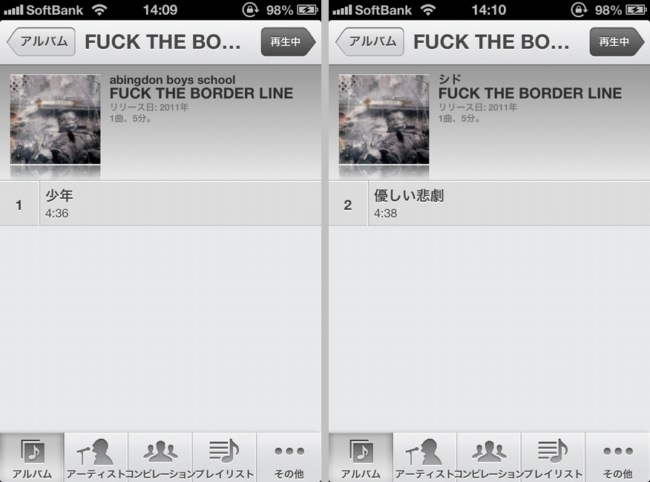
このような複数アーティストによって構成されているCDを1枚のアルバムとしてまとめて登録する方法を今日は解説しよう。
手順
まずはパソコンでiTunesを起動する。
左側の選択肢から「ミュージック」を選択し、曲の一覧表の上あたりにある表示方法の中から「曲」を選ぶ。
そしてそのすぐ下にある項目名の中でアルバム名が表示されている部分を押すと「アーティスト別アルバム」や「アーティスト/年別アルバム」、「アルバム」などのように並び順を切り替えることができるので、「アルバム」を選択する。
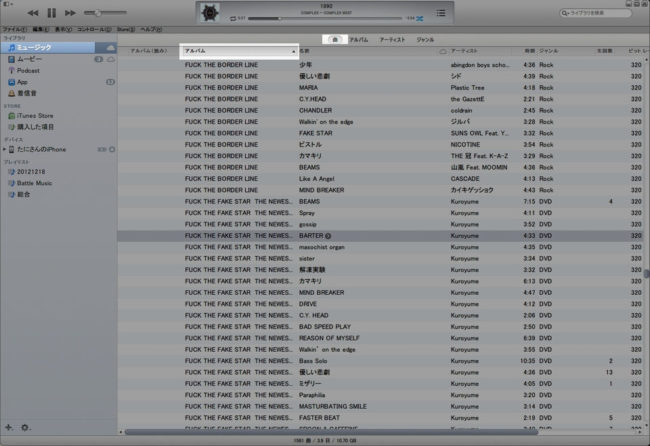
するとアルバム名別に表示されるので、今回1枚のアルバムにまとめたいものを見つける。
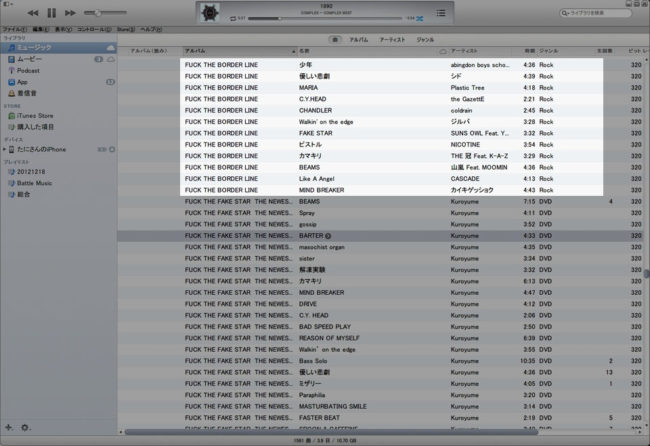
まずはこれらの曲をすべて選択された状態にするのだが、少なくとも私の環境(Windows XPでのiTunes11.0.1)ではドラッグによる項目の複数指定ができない。
なので、キーボードのCtrlキーを押しながら1項目ずつクリックしていくことにより複数選択状態にする。
ちなみにこの「Ctrlキーを押しながら項目を複数選択する」という操作は他にもいろいろなソフトでも使えたりするので覚えておくと役に立つことがある。
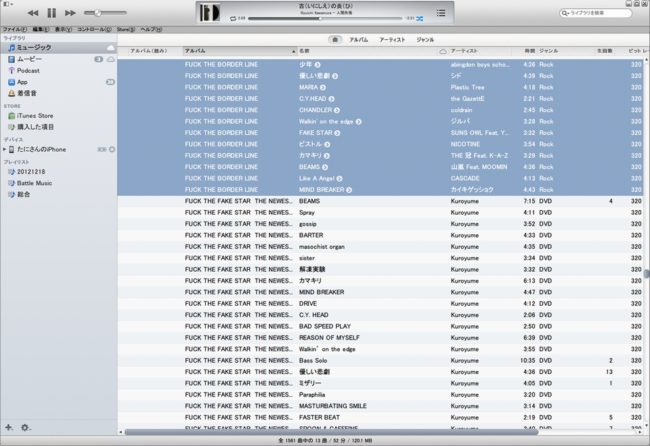
1枚のアルバムにまとめたい曲がすべて選択された状態で右クリックメニューを出し、「プロパティ」を選択する。
そして表示されたウインドウの中で「オプション」タブを選択し、「コンピレーションの一部」の選択肢を「はい」にする。
その左側にあるチェックボックスは現在の設定から変更があった場合に自動でチェックが入るので、わざわざクリックする必要はない。

後はiPhoneやiPodなどと同期をすればOKである。
成功すればアーティストごとにバラバラに表示されていたアルバムが以下のように1枚のアルバムにまとめられる。
簡単だね。